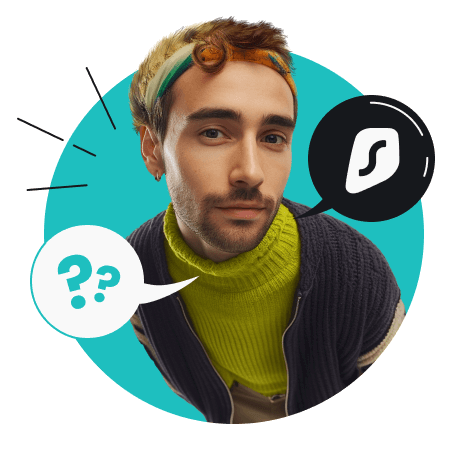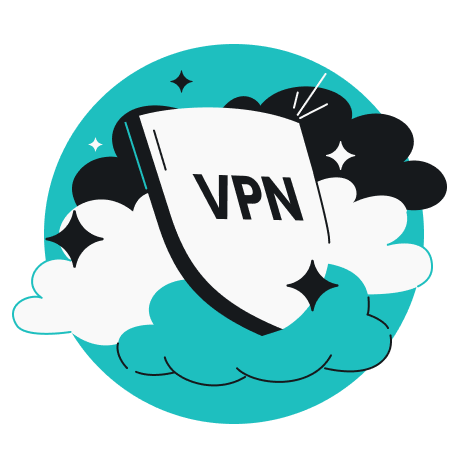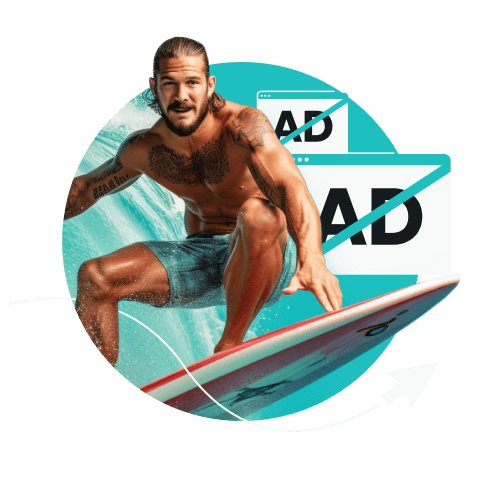VPN 的「隧道分離」,在 Surfshark 應用程式又稱為 Bypasser,是 VPN(虛擬專用網絡)的一項功能,可以讓您自由選擇哪些數據需要透過 VPN 進行加密保護,以及哪些數據繞過 VPN 直接傳輸。
舉例來說,當您正在使用 Windows 電腦時,發現某個網站在用 VPN 時運行速度很慢。您可以暫時停用 VPN,但更佳的做法是利用 VPN 的隧道分離功能,讓該網站的數據流量不經過 VPN 伺服器進行路由。這樣,您能夠如同未使用 VPN 般連接該網站,而您的其餘所有網絡流量則仍會受到 VPN 的保護。